Windows 11에 대한 뉴스는 올해 초에 떨어졌고 이제 안정적인 버전이 사용자에게 제공됩니다. 업그레이드는 무료입니다. 기다리면 결국 Windows Update를 통해 OS를 다운로드할 수 있습니다. 기다릴 수 없다면 지금 강제로 업그레이드할 수 있습니다.
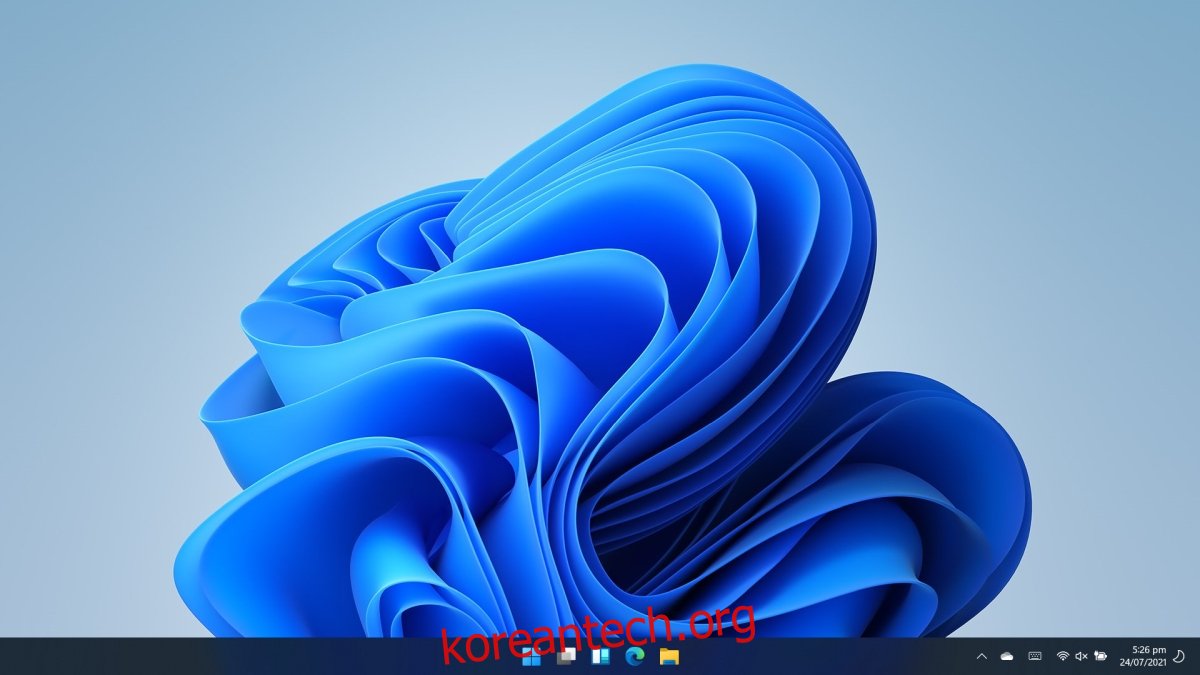
목차
윈도우 11 설치
Microsoft는 Windows 10과 동일한 방식으로 Windows 11을 배포하고 있습니다. 미디어 생성 도구가 있습니다. 미디어 생성 도구는 Windows 11 ISO 파일을 다운로드하여 시스템에 연결된 USB 드라이브에 굽습니다. ISO 파일만 다운로드하고 선택한 도구를 사용하여 USB에 구울 수도 있습니다.
Windows 11을 다운로드하는 방법
방법 1
Windows 11을 다운로드하려면 먼저 USB에 구울 방법을 결정하십시오. 미디어 생성 도구를 사용하려면 다음 단계를 따르세요.
방문하다 공식 Windows 11 다운로드 링크 브라우저에서.
Windows 11 설치 미디어에서 지금 다운로드를 클릭합니다.
미디어 생성 도구를 실행합니다.
최종 사용자 계약에 동의합니다.
다운로드할 언어 및 Windows 버전을 선택합니다.
USB 플래시 드라이브 옵션을 선택합니다.
USB 드라이브를 시스템에 연결합니다.
다음을 클릭하고 드라이브를 선택합니다.
다운로드를 시작합니다.
다운로드가 완료되면 ISO가 USB에 구워집니다.
참고: 서버에 과부하가 걸리기 때문에 미디어 생성 도구를 사용할 때 오류가 발생할 수 있습니다. 직접 ISO 다운로드 방법을 시도할 수 있습니다.

방법 2
ISO를 직접 다운로드하려면 다음 단계를 따르십시오.
방문하다 공식 Windows 11 다운로드 링크.
딸깍 하는 소리 Windows 11 디스크 이미지 다운로드에서 지금 다운로드하십시오.
허용 다운로드를 완료합니다.
Rufus와 같은 도구를 사용하여 ISO를 USB 드라이브에 굽습니다.

Windows 11을 설치하는 방법
Windows 10을 Windows 11로 업그레이드하려면 다음 단계를 따르세요.
Windows 10 데스크탑으로 부팅합니다.
Windows 11 USB를 시스템에 연결합니다.
파일 탐색기를 열고 내 PC로 이동합니다.
USB를 열고 설정 파일을 실행합니다.
화면의 지시에 따라 시스템을 업그레이드하십시오.
Windows 10 시스템에 Windows 11을 새로 설치하려면 중요한 모든 항목을 백업했는지 확인한 후 다음 단계를 따르세요.
Windows 11 설치 USB를 시스템에 연결합니다.
시스템을 다시 시작합니다.
BIOS로 이동합니다.
첫 번째 부팅 장치를 USB 디스크로 설정합니다.
시스템을 다시 시작하십시오.
시스템이 USB 디스크에서 부팅됩니다.
언어를 선택하고 설치를 진행합니다.
윈도우 11 호환성 체크
시스템이 Windows 11과 호환되는지 확인하는 앱을 다루었지만 사용할 수 있는 Microsoft의 공식 앱이 있습니다. 그건 업그레이드 도우미 도구. 공식 Windows 11 릴리스 페이지에서 다운로드하여 시스템에서 실행할 수 있습니다.

결론
Windows 11은 다운로드하는 데 시간이 걸릴 수 있습니다. 방금 출시되었으므로 서버가 평소보다 더 많은 부하를 받을 수 있습니다. 한 가지 알아야 할 것은 Windows 11은 64비트 전용이라는 것입니다. 32비트 버전은 없으며 OS는 32비트 시스템에 설치되지 않습니다.

